在日常办公当中我们经常要用到打印机,而在人多的情况下,共享打印机意味着共享成本的减少,使公司能够更有效地利用资金。一个打印设备可以为许多人服务,而不需要为每个人购买单独的打印机。一台打印机占用空间少。共享打印机也不需要大量的空间。如果每个员工都有自己的打印机,那么公司需要的空间就会大大增加。共享打印机轻松实现多功能,减少了占用空间的需求。同时更易于维护。 当所有人共享打印机时,维护成本更低,可以通过升级、替换和维修来延长其寿命。这也使得管理和维护任务更容易,并且可以降低成本。而且更方便的文档管理。 由于所有人都使用同一台打印机,公司在控制文件管理方面更灵活。管理员可以跟踪部门或特定员工的文件打印,并实施必要的安全措施来保护敏感信息的隐私。与此同时共享打印机可以减少固体废物产生的量,从而减少对环境的影响。另外,通过合理的打印设置和技巧,可以减少纸张和耗材的使用,降低污染和能源消耗。总的来说,共享打印机的好处包括成本效益,占用空间少,更易于维护和方便的文档管理。 它们可以让公司更快地实现可持续性和环保,使公司和员工更加便利。
在电脑上共享打印机,需要按照以下步骤:
1. 在需要共享打印机的电脑上,打开控制面板,进入设备和打印机。
2. 右键点击需要共享的打印机,选择打印机“打印属性”然后选择“共享”。
3. 在共享属性中,选中“共享此打印机”,并设置共享名称。
4. 点击“权限”按钮,设置共享权限。
5. 在其他需要使用该打印机的电脑上,打开控制面板,进入设备和打印机。
6. 点击“添加打印机”按钮,在弹出的向导中选择“网络打印机或打印机服务器”。
7. 输入需要共享电脑的名称及共享名称,点击下一步。
8. 根据提示安装打印机驱动程序即可。
9. 完成后,就可以在其他电脑上使用共享的打印机进行打印了。
注意:在共享打印机时,要注意网络安全问题,建议为共享打印机设置密码以防止未授权访问。
除了上述步骤之外,还有一些其他的注意事项:
1. 如果在共享打印机时提示需要管理员权限,可以通过右键点击控制面板,在弹出菜单中选择管理员打开,然后进行共享打印机的操作。
2. 如果共享的打印机需要连接到无线网络,可以先将打印机连接到无线网络,然后在需要共享打印机的电脑上设置共享属性。要注意的是,所有想要使用该打印机的电脑都需要连接到同一个无线网络。
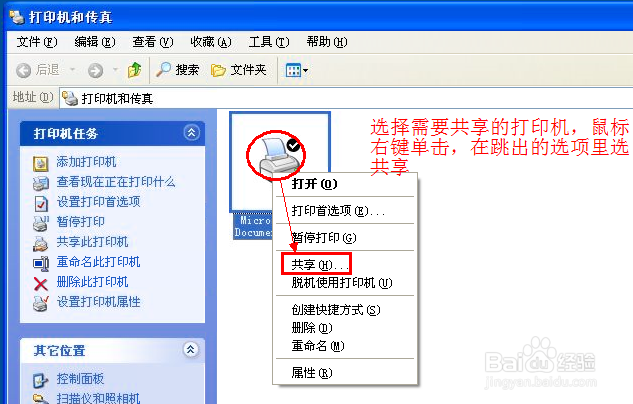
3. 如果共享的打印机有多个连接口,可以在需要共享的电脑上设置每个连接口的共享属性,这样其他电脑就可以通过特定的连接口访问打印机。
4. 在共享打印机时,如果出现了无法访问共享打印机的情况打印机提示在服务器上找不到,可以通过检查网络连接是否稳定、Windows防火墙是否阻挡共享等常见问题进行排查,如果问题仍然存在,可以尝试重新启动共享打印机所在的电脑。
5. 如果共享打印机需要访问的电脑非常多,可以考虑使用网络打印服务器,这样在一个中心服务器进行管理,所有的电脑就可以访问同一个服务器上的打印机,大大简化了管理操作。
6. 如果在共享打印机的过程中出现了驱动不兼容等问题,可以尝试到官方网站上下载最新的驱动程序,或者通过Windows自带的驱动程序更新工具来更新驱动程序。
7. 为共享的打印机设置适当的打印队列,可以在多个人同时使用打印机时避免产生混乱。通过设置打印队列,可以让用户依次使用打印机,而不会出现多个人同时打印的情况。
8. 如果共享打印机的使用频率比较高,可以考虑设置自动打印,这样只要有新的打印任务就会自动开始打印,提高了工作效率。
9. 在共享打印机时,需要考虑如何保护共享打印机的隐私信息。可以设置只有特定的用户才能访问共享打印机,或者让打印机自动在每次打印前进行权限验证。总之,在共享打印机的过程中,需要考虑到多个方面的问题,包括安全性、网络连接稳定性、驱动程序兼容性等,只有在做好了这些准备工作之后,才能够确保共享打印机的正常使用。
10. 如果共享的打印机需要连接到多个电脑的话,推荐通过局域网连接方式进行共享,这样不仅可以保证打印速度,还能减少连接线路的负担。
11. 在共享打印机时注意打印机空间问题,如果共享的打印机出现过多的打印任务,可能会导致打印机内存不足而卡顿。这时可以考虑增加打印机内存大小,从而提高打印速度。
12. 在使用共享打印机的过程中打印机提示在服务器上找不到,如果需要更改打印机设置,比如纸张大小、颜色设置等,可以通过电脑端的打印机属性进行调整,而无需直接在打印机上进行设置。
13. 可以考虑通过设置打印权限,避免一些没有必要的打印行为。特别是在一些对环境有影响的场合,如公共场所、办公室等,可以通过设置权限,减少纸张的浪费。
14. 如果使用共享打印机过程中出现了故障,可以通过电脑端的打印机维修功能进行故障排查和解决,比如清洁打印头、更换打印机墨盒等。
15. 如果打印过程中出现了打印质量不佳的情况,可以通过重新设置打印机属性和检查墨盒、纸张等问题进行排查。有时候,也可能是打印机硬件老化过多,需要及时更换。
总之,共享打印机的设置需要根据具体情况进行调整,需要根据不同的设备、网络环境、打印任务等来进行灵活配置。只有合理的设置,才能够切实提高工作效率和打印质量。
版权声明
本文仅代表作者观点。
本文系作者授权发表,未经许可,不得转载。

发表评论